Du försöker att använda tvåfaktorsautentisering (2FA) på ditt Todoist-konto, men märker att det blir en massa problem: engångskoden funkar inte, det går inte att slå på 2FA, eller så har du tappat bort din autentiseringsapp - och med den försvann även dina Todoist-koder. Om du upplever några av de här problemen, så kan du läsa vidare om hur du tar tillbaka åtkomsten till ditt konto.
Verifiera ditt Todoist-konto
Om du har problem med att slå på 2FA för ditt konto, se då till att du har verifierat ditt Todoist-konto.
Om du följde stegen men inte fick något verifieringsmeddelande, kolla då din spam- eller skräppostmapp eller kontakta oss för att få hjälp med att verifiera ditt konto.
Ange rätt engångskod
Om din engångskod inte funkar och du inte kan logga in, trots att du har installerat 2FA, så kan du kontrollera om:
- Du anger koden så som den visas på din enhet
- Du anger koden innan den löper ut
- Klockinställningarna på din enhet är korrekt synkade till din tredjeparts autentiseringsapp
Om din engångskod fortfarande inte funkar så är det dags att begära en återställningskod.
Begär en återställningskod
Återställningskoden är en reservmetod som du loggar in på ditt Todoist-konto med om du har förlorat åtkomst till din tredjeparts autentiseringsapp. Den består av 8 alfanumeriska tecken och tas fram antingen i dina 2FA-inställningar, eller manuellt av Todoist.
Om du har förlorat åtkomst till din autentiseringsapp, eller om dina engångskoder inte funkar, så kan du begära en återställningskod av oss.
Återställningskoden skickas till e-postadressen som är knutet till ditt Todoist-konto.
Ange återställningskoden
Efter att du fått återställningskoden, så gör du såhär för att logga in i Todoist med den:
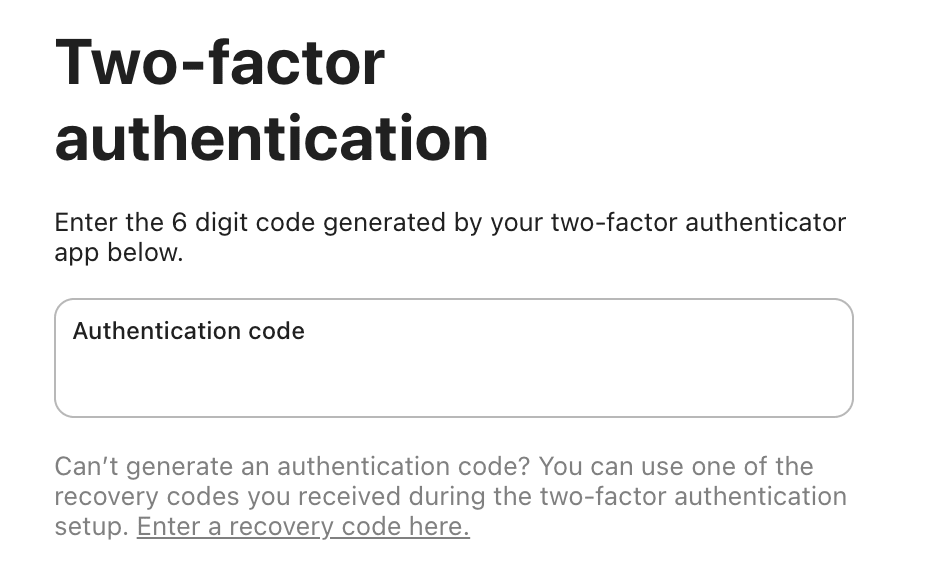
- Öppna en webbläsare.
- Logga in i Todoist på https://todoist.com/app.
- Ange ditt kontos e-postadress och lösenord. Om du använder Google, Apple eller Facebook för att logga, så ska du använda de inloggningsuppgifterna istället.
- Klicka på Ange en återställningskod här under autentiseringskodsfältet.
- Ange din återställningskod.
Nu har du loggat in igen i ditt Todoist-konto.
Stäng av 2FA i Todoist
Du kan börja om från början med din autentiseringsapp genom att begära en ny återställningskod och sedan stänga av 2FA i Todoist. Du kan skicka ett nytt meddelande med hjälp av kontaktformuläret, eller svara i din pågående konversation om återställningskoden som du har med vårt team i avsnittet “Mina ärenden” i Hjälpcentralen.
Slå på 2FA igen i ditt konto
Efter att du har stängt av 2FA med den andra återställningskoden, så ska du skapa en ny post i din autentiseringsapp och stänga av 2FA igen i Todoist.
Hör av dig
Det är frustrerande att bli utlåst ur sitt Todoist-konto. Om du har följt alla steg i den här guiden, men fortfarande har problem med att logga in igen eller ställa in 2FA med Todoist, så kan du kontakta oss. Vi— Stef, Melis, Marco, eller någon annan av våra teammedlemmar—kan hjälpa dig att lösa detta.